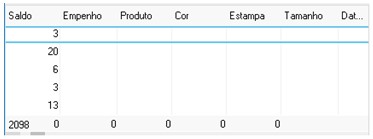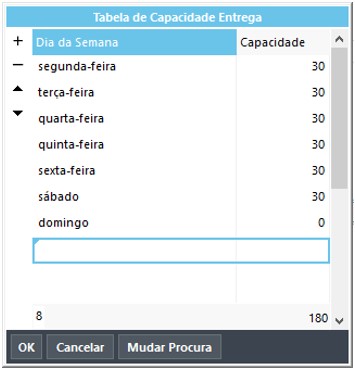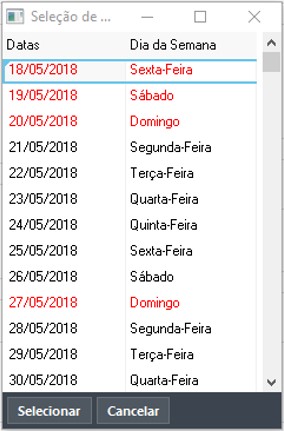Desenvolvimento
BM-1993 – Migração do processo de Capacidade de entrega
Versão
5
Release
45
Autor
Jaciara Silva
Processo: Vendas
Nome do Processo: Capacidade de Entrega
Acesso
Vendas/Pedidos de Venda
Motivação
Atenção! Este recurso foi desenvolvido para empresas que utilizam o recurso de Pedidos de Encomenda. Este documento refere-se apenas as configurações do recurso de Capacidade de Entrega.
Controlar o volume de entregas que podem ser realizadas pela empresa que trabalha com pedidos de encomenda. O sistema fará uma verificação conforme a parametrização do recurso e sugerirá as datas de entrega para os produtos de acordo com a capacidade de entrega da empresa, o lead time de cada item, os dias agendados para realização de entrega em cada município cadastrado no sistema e as transportadoras disponíveis.
Parâmetros
Ter um levantamento da capacidade de entrega da empresa para cada dia da semana;
Em Utilitários/Empresa/Municípios, na guia Entrega:
- Marcar os dias da semana que terão entregas feitas pela empresa, no município selecionado;
- Selecionar as transportadoras que fazem entregas no município.
(Este procedimento deve ser feito para todas as cidades nas quais a empresa pretende entregar seus produtos.)
No cadastro de transportadoras, na guia Dados da Transportadora, marcar o campo Exibir na grade do pedido. Isso fará com que a transportadora seja exibida na grade do pedido para ser selecionada para aquele item, se a transportadora fizer entregas no município da entrega.
No cadastro do produto, na guia Compras, preencher na Tabela de Fornecedores a coluna Tempo de Entrega (lead time) com a quantidade de dias necessários para ter o produto disponível para entrega.
Configuração do pedido de venda. Em configurações gerais, Vendas/Pedidos de Venda:
- Na guia Acessos, marcar os campos:
Múltiplas Datas de Entrega;
Controla Agendamento de Entregas por Item. (Este é o parâmetro principal que aciona todas as funções secundárias do processo.)
Preencher a Tabela de Capacidade de Entrega, de acordo com a quantidade de peças que a empresa poderá entregar em cada dia da semana;
Preencher o campo Período para Agendamento (Dias) com o período até o qual a sistema deverá procurar datas para sugerir entregas. Por exemplo, ao preencher 30 dias, o sistema irá sugerir datas de entrega para no máximo 30 dias;
- Na guia Faturamento de Pedido de Venda, marcar os campos:
Filial por produto
Local de entrega por produto
Gera pedido de encomenda
Configuração do evento de faturamento
Ligar o parâmetro Transportadora por Produto
Não Alterar Itens Provenientes de Pedidos
- Na guia Faturamentos, ligar o parâmetro:
Valida Capacidade de Entrega
Se for necessário, no gerador de relatórios foram disponibilizados os campos para impressão destas informações.
Entradas
Preenchimento da tabela de capacidade de entrega
Em Vendas\Configurações Gerais\Pedidos de Venda, na guia Acessos, clique na tabela para expandi-la, selecione a dia da semana e digite a quantidade que a empresa pode entregar, de acordo com a capacidade definida anteriormente.
Clique em OK para salvar as informações.
Salve a configuração dos parâmetros.
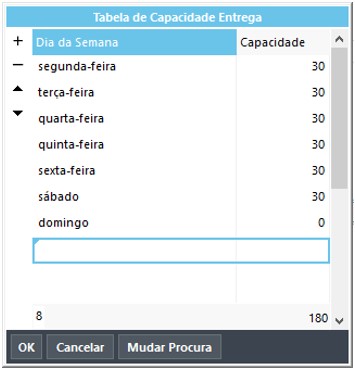
Preenchimento do cadastro de municípios
Em Utilitários\Comercial\Municípios, na guia Entrega, marque os dias da semana nos quais serão realizadas as entregas para este município.
Se houver transportadoras específicas para atender este município, o usuário deverá selecioná-la também, para que ela seja validada durante o processo.
Inclusão do pedido de venda
Na tela da inclusão do pedido de venda, preencha os campos do cabeçalho da tela.
A seguir, selecione:
Produto, informando a quantidade
Endereço de entrega
Digite o preço

Na coluna Entrega, dê um duplo clique para abrir a janela de sugestão de datas de entrega:
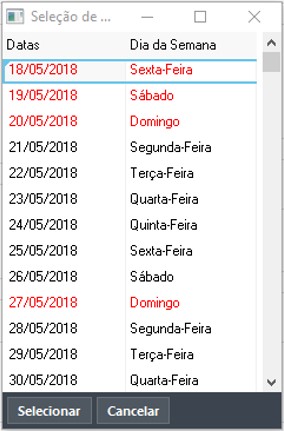
O sistema exibirá várias datas de entrega com base na parametrização feita para lead time e capacidade de entrega. Selecione uma data e clique em Selecionar, para lançar a data no grid.
A seguir, clique na coluna Transportadora para visualizar os prestadores desse serviço, conforme configurado no cadastro de Municípios, e selecione.

Validações
- O sistema deverá sugerir a transportadora, de acordo com a seleção feita no cadastro de municípios.
- O sistema irá sugerir as datas de entrega de acordo com os dias marcados no cadastro de municípios.
- Não será possível alterar os itens carregados dos pedidos de vendas selecionados.
- O sistema deverá levar em conta o lead time (tempo entrega) informado na tabela de fornecedores no cadastro do produto, para informar a data da entrega.
- Após selecionar a transportadora, o endereço de entrega e a data de entrega, o sistema verifica se é possível agendar a entrega do produto de acordo com a Tabela de Capacidade de Entrega.
- Quando o pedido de venda é excluído ou quitado, o sistema exclui as datas agendadas, disponibilizando-as para novos agendamentos, da seguinte forma:
- Exclusão – o sistema simplesmente exclui os agendamentos realizados (somente para pedidos apenas incluídos, sem nenhum tipo de faturamento ou quitação), liberando todas as datas nele reservadas.
- Quitação – o sistema se comporta de maneira diferente para diferentes “tipos” de quitação:
- TOTAL: o sistema apaga todos os agendamentos reservados para os produtos que ainda têm quantidades em aberto;
- PARCIAL: o sistema apaga todos os agendamentos reservados para os produtos que forem selecionados na quitação;
- ENTREGAS PARA ITENS DIFERENTES: quando há produtos diferentes, no mesmo pedido, com a mesma data de entrega reservada, e algum deles apenas é quitado, o sistema mantém a data reservada para os itens que permaneceram.
- No faturamento do pedido, o sistema irá validar novamente a data de entrega. Caso não seja possível realizar a entrega na data sugerida, o sistema emitirá uma mensagem solicitando ao usuário que altere a data de entrega do pedido de venda, para poder faturar.
Saídas
Inclusão do pedido de venda com a sugestão das datas de entrega para os produtos, conforme parametrização feita pelo usuário.
Opções da Operação
Controle da capacidade de entrega por SKU
Para utilizar o controle por SKU, o usuário deverá fazer uma configuração a mais:
Na tela de consulta de produtos, selecione o item e clique no link Características por SKU e preencha o lead time para cada SKU.
Clique em Efetivar.

Validações do controle por SKU
- O sistema irá verificar se existe configuração por SKU. Se houver, o lead time do SKU terá preferência sobre o lead time da tabela de fornecedores, no cadastro de produtos.
- Se no pedido de venda, constar um SKU que não tenha o lead time definido na tabela de características, o sistema irá verificar se existe lead time para o produto na tabela de fornecedores.
- Se no pedido de venda, constar dois SKU do produto onde um tenha lead time na tabela de característica e o outro não, o sistema seguirá procedimentos separados para cada item respectivamente, gerando pedidos de entrega e/ou encomenda separados respeitando o lead time de cada item.